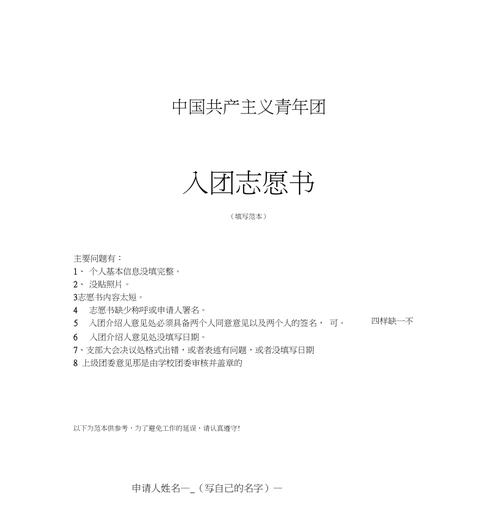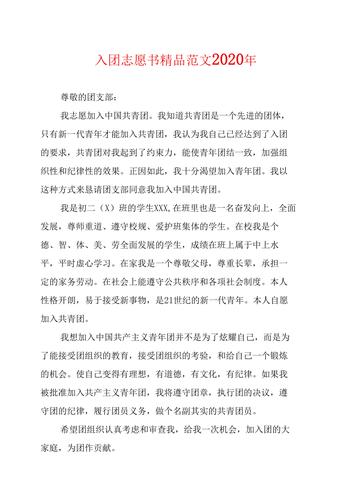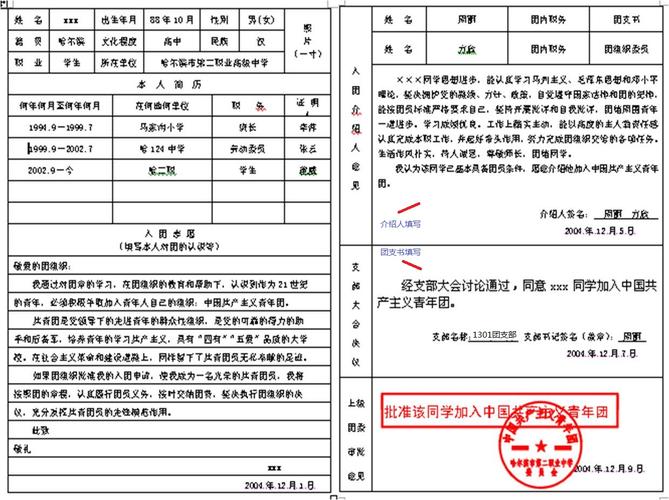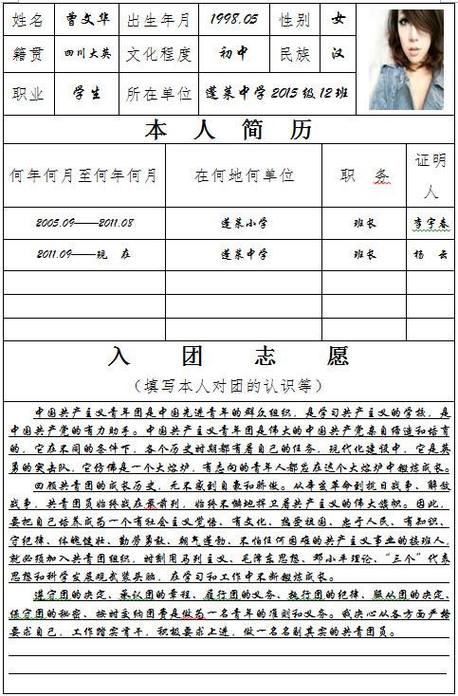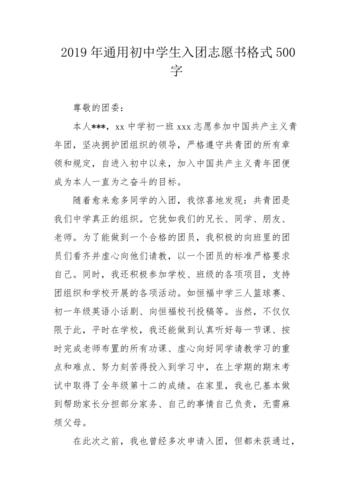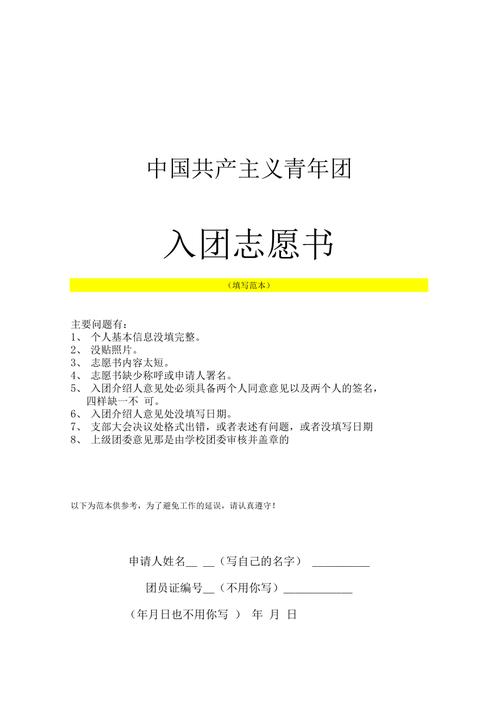要缩小Word文档中表格的行距,可以按照以下步骤进行操作:
1. 选中需要调整行距的表格,单击表格的左上角的小方块,或者在菜单栏中选择“表格”选项卡。
2. 在“布局”选项卡中,找到“行高”组,点击“行高”旁边的小箭头,弹出行高设置菜单。
3. 在行高设置菜单中,可以手动输入具体的行高数值,或者选择“单倍行距”、“多倍行距”选项,然后在下拉菜单中选择所需的行距倍数。
4. 如果需要更进一步地调整行距,可以选择“其他行距”选项,在弹出的对话框中设置具体的行距数值。
5. 完成设置后,点击“确定”按钮,表格的行距将会相应调整。
请注意,以上步骤适用于较新版本的Microsoft Word,不同版本的界面和选项可能会有所不同,但大致的操作思路是相似的。